泛微工作流程.docx
《泛微工作流程.docx》由会员分享,可在线阅读,更多相关《泛微工作流程.docx(110页珍藏版)》请在冰点文库上搜索。
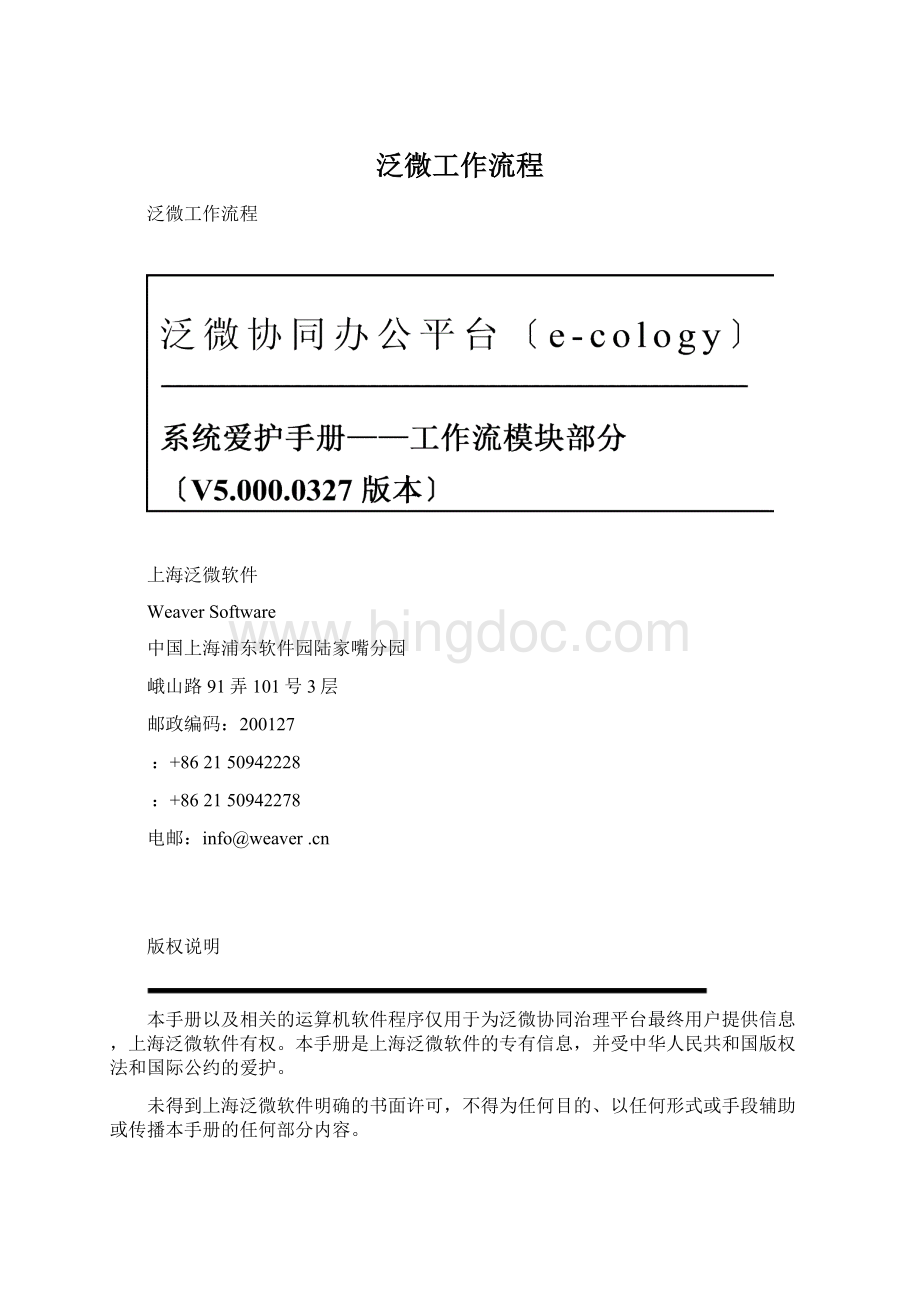
泛微工作流程
泛微工作流程
上海泛微软件
WeaverSoftware
中国上海浦东软件园陆家嘴分园
峨山路91弄101号3层
邮政编码:
200127
:
+862150942228
:
+862150942278
电邮:
info@weaver.cn
版权说明
本手册以及相关的运算机软件程序仅用于为泛微协同治理平台最终用户提供信息,上海泛微软件有权。
本手册是上海泛微软件的专有信息,并受中华人民共和国版权法和国际公约的爱护。
未得到上海泛微软件明确的书面许可,不得为任何目的、以任何形式或手段辅助或传播本手册的任何部分内容。
本手册内容假设有变动,恕不另行通知。
本手册中例子中所引用的公司、人名和数据假设非专门说明,均属虚构。
本手册以及本手册所提及的任何产品的使用均受适应的最终用户许可协议限制。
本手册由上海泛微软件制作。
本手册中提及的所有商标、商标名称、服务标志及徽标均归其各自公司所有。
五、工作流程(e-workflow)
工作流治理是提高组织效率的有效工具。
与传统的纸张上的操作相比,在电子化的流程当中,每个要求可不能丢失,而且在工作流的每个时期由谁来负责处理要求也都有了明确的定义。
工作流治理模块同时也提供了可定制的扫瞄和报告的功能,从这些报告中能够清晰的了解哪些要求是创建最频繁的,哪些人处理的要求最多,以及每一个工作流完成所需要的时刻周期。
通过电子化的方式,能够专门方便的依照一个工作流相关的政策信息和手续对工作流进行定义,每一个要求的创建和批准差不多上基于一个规范,这将有助于按照统一、合理、高效的方式处理各种要求。
在系统中通过工作流治理模块能够按照组织的需求设置所需的工作流类型。
工作流治理模块与系统其他模块的链接关系,以下图是一个示意图:
由于每一个要求都对应了一个系统定义的工作流,因此所有同类型的要求都将由一种工作流类型的方式来完成。
这种类型的所有要求包括了同样的信息类型,同时在要求中明确了每一步由哪些人负责处理这些要求。
定义一个要求类型指创建这种类型的要求时,相应的工作流的表现方式。
例如,一个缺席要求应该由该职员的经理和人力资源部门来进行批准。
如此当一个职员递交缺席要求时,那个要求将自动流转到该职员经理那儿。
这些信息需要在定义该要求类型时进行设置。
当建立一个要求类型时,与之相关的选项和必要条件也就相应的确定。
因此建议在建立和使用新的要求类型之前,用户需要参考和此要求类型相关的政策和文档。
如此做的缘故是,并不是要等到需要递交某个要求时再去对要求类型进行设置,而是通过一个统一的方式,进行集中的定义。
5.1类型设置
工作流类型设置用于将工作流进行分类,如按照流程的使用性质,我们能够将流程分为日常工作、人事治理、费用相关等。
〔图5-1-1〕
具体操作为:
1〕工作流治理员在〔图5-1-1〕所示页面选择【工作流程】->【类型设置】,进入如〔图5-1-2〕所示页面,那个地点显示的是已有的流程分类;
2〕在〔图5-1-2〕所示中右键点击新建按钮后显示如〔图5-1-3〕所示的页面,在说明栏中输入流程分类名称后点击储存,一个流程分类就设定好了。
〔图5-1-2〕
〔图5-1-3〕
5.2字段治理
5.2.1字段治理
字段是表单的组成单元,即在系统中创建工作流表单时所需的各种字段类型。
字段类型设置是创建工作流的第一步。
具体操作为:
工作流治理员在〔图5-1-1〕所示页面选择【工作流程】—>【字段治理】进入如〔图5-2-1〕所示页面,能够通过表现形式进行搜索,当表现形式为单行文本框或者扫瞄按钮时,还能够选择字段类型进行搜索,同时字段显示列表按表现形式、字段类型、字段名称默认排序,那个地点显示的是已有的字段名称和类型,现在,右键点击新建按钮显示如〔图5-2-2〕所示的页面,那个地点一共支持7种属性的字段;
【说明】字段分为主字段和明细字段,区别在于明细字段要紧用于数字运算,同时明细字段还能够赋值给主字段;
【注意】所有选择框无法选择的字段说明差不多在某个流程中被用过了。
字段假如被使用过就只能修改字段的名称,不能删除字段也不能修改字段类型。
〔图5-2-1〕
〔图5-2-2〕
下面将对这七种表现形式进行介绍:
5.2.2单行文本框
单行文本框里面又分为5种类型,如〔图5-2-3〕所示。
在流程表单中的表现形式如〔图5-2-4〕所示;
〔图5-2-3〕
〔图5-2-4〕
下表是对单行文本框类型的相关说明:
类型
说明
文本
需要输入文本的长度,在流程表单中表现为单行文本形式,不能进行运算;
整数
在流程中表现为可输入整数值,并可进行运算;
浮点数
在流程中表现为可输入数值,并可进行运算;
金额转换
在流程中所填的数字系统将自动转换为大写人民币符号;
金额千分位
在流程中所填的数字系统将自动加上千分位〔该字段只能在一样模式下使用,关于图形化模式,只需使用图像化模式的格式功能,无需使用此类型字段〕;
5.2.3多行文本框
多行文本框设置页面如〔图5-2-5〕所示,页面有一个MTML编辑字段,它的作用确实是用于规定该多行文本框字段是否是可编辑文字字体。
即当你选中了MTML编辑字段,那么多行文本框在流程表单中的表现形式如〔图5-2-6〕所示,用户能够依照要求编辑字体;当你未选中MTML编辑字段,那么多行文本框在流程表单中的表现形式如〔图5-2-7〕所示,用户就不能编辑字体。
〔图5-2-5〕
〔图5-2-6〕
〔图5-2-7〕
5.2.4扫瞄按钮
扫瞄按钮里面分了专门多类型,如〔图5-2-8〕所示,通过扫瞄按钮能够调用系统中其它各个功能模块的数据。
因此里面的类型是不能增加的。
在流程表单中的表现形式如〔图5-2-9〕所示。
点击扫瞄按钮后所显示的内容那么依照你选择的那个扫瞄按钮的类型来决定。
〔图5-2-8〕
〔图5-2-9〕
5.2.5Check按钮
Check按钮在流程表单中的表现形式如〔图5-2-10〕所示,多用来做为流程走向的判定。
〔图5-2-10〕
5.2.6选择框
选择框在流程表单中的表现形式如〔图5-2-11〕所示,而里面的选择内容能够由用户自己来定义。
〔图5-2-11〕
下表是对选择框类型的相关说明:
类型
说明
选中
当您需要删除某选项时,您能够选中此项,然后点击删除内容按钮;
可选项文字
填写选项内容;
排序
用于规定选项的显示顺序;
默认值
用于规定选项为默认缺省项;
关联文档名目
规定文档的存放名目,即当您选择该选项时流程文档对应的存放名目;
5.2.7附件上传
附件上传在流程表单中的表现形式如〔图5-2-12〕所示,能够扫瞄本机文件上传到系统中。
〔图5-2-12〕
5.2.8专门字段
专门字段在表单上只是用来显示,不可编辑及任何节点前后附加操作。
专门字段有两种类型,一种是如〔图5-2-13〕的〝自定义链接〞,另一种是如〔图5-2-14〕的〝描述性文字〞:
〔图5-2-13〕
〔图5-2-14〕
自定义链接类型能够在表单上添加一个链接地址,依照需要,添加报表查询链接、外网链接等。
例如能够定义一个快捷方式到某个网站,字段配置如〔图5-2-15〕:
〔图5-2-15〕
描述性文字类型能够在表单上添加描述性文字,例如说明流程表单的填写要求等。
5.3表单治理
5.3.1表单治理
具体操作为:
工作流治理员在〔图5-1-1〕所示页面选择【工作流程】—>【表单治理】进入如〔图5-3-1〕所示页面,那个地点列出了已有的自定义表单及系统表单〔系统默认显示系统中所有的表单〕;
【说明】所有无法选中的表单说明差不多被某个流程用过了,因此也就无法删除;假如要修改某个表单只要直截了当点击表单名称链接进入修改表单即可。
〔图5-3-1〕
5.3.2新建表单
在〔图5-3-1〕中点击右键添加按钮后显示如〔图5-3-2〕,输入表单名称和表单描述后点鼠标右键储存,显示如〔图5-3-3〕所示页面;
〔图5-3-2〕
〔图5-3-3〕
5.3.3编辑字段
在〔图5-3-3〕中点击标签页编辑字段后显示如〔图5-3-4〕所示:
〔图5-3-4〕
右键菜单如〔图5-3-5〕所示:
〔图5-3-5〕
点击〝添加字段〞按钮,显现如〔图5-3-6〕的界面:
〔图5-3-6〕
点击〝批量添加字段〞按钮,显现如〔图5-3-7〕的界面:
〔图5-3-7〕
在〔图5-3-7〕的界面,既能够添加主字段、明细字段,还能够添加多明细表,大大简化了表单初始化的操作。
〝编辑〞功能在操作上与〝批量添加字段〞相同,区别在于〝编辑〞时能够同时看到之前差不多添加好的字段,〝批量添加字段〞看不到差不多建好的字段,在〝编辑〞时,能够批量修改所有已建的字段。
5.3.4编辑显示名
在〔图5-3-3〕中点击标签页编辑显示名后显示如〔图5-3-8〕所示:
〔图5-3-8〕
假如在〔图5-3-7〕中输入的中文〝字段显示名〞本身在系统中差不多存在相应的其他语言翻译,或在其他表单中差不多输入过相应的其他语言显示名,那么在〔图5-3-8〕的界面会自动将对应的其他语言带出,类似自动〝翻译〞的功能。
因此,假如用户不中意系统自动带出的显示名,也能够修改那个显示名为自己想要的名称。
注:
字段显示名最多为100个字符。
5.3.5行字段规那么
在〔图5-3-3〕中点击标签页行字段规那么后显示如〔图5-3-9〕所示页面;
〔图5-3-9〕
【注意】行字段规那么是专门针对明细字段的,列出了明细字段中所有类型为整型和浮点型的字段。
点击明细字段的名称及四那么运算符号能够进行运算。
5.3.6列字段规那么
在〔图5-3-3〕中点击标签页列字段规那么后显示如〔图5-3-10〕所示;
列字段规那么同样也是针对明细字段运算功能,能够对明细字段的整型和浮点型进行合计,并能将合计值赋给主字段的某个字段,注意赋值的主字段类型要和明细字段类型一样。
〔图5-3-10〕
【说明】只有表达式中有明细字段同时为数字类型的字段才能设置运算公式,同时所赋值的主字段也必须是数字类型的字段;假如不选择合计而选择了所赋值主字段那么无效;一个表单能够进行多个赋值,但一个明细字段的合计只能赋给一个主字段。
注:
1、假如是升级到5.0版本的,关于原先使用添加公用字段的方式创建的老表单,爱护方式仍旧和往常版本一样,流程也能够连续使用。
2、假如是升级到5.0版本的,所有用户自行新建的表单全部都只能为新表单,无法再新建往常版本的爱护方式的表单。
5.4流程表单设计器
e-cology系统中提供了流程表单模板编辑工具——报表设计器。
通过报表设计器能够将系统中流程的表单显示或打印样式依照企业的需求进行设计。
一方面让系统流程表单显示更加美化,另一方面让流程表单的表现样式符合企业用户使用适应。
报表设计器的作用是设计系统流程表单显示样式和打印样式。
在系统中使用报表设计器是在流程表单、流程路径都设置完成的基础上来设置所需要的流程表单表现样式。
系统中表单模板分为显示模板和打印模板,显示模板用于用户在系统中处理流程时所显示的样式,打印模板用于用户在某个节点打印流程表单时所显示的样式。
在一个流程中每个节点的显示模板和打印模板需要分别设置,也确实是说一个流程的每个节点都能够设置不同的显示样式或者打印样式。
工作流治理员能够在表单治理或单据治理中为表单或单据设计图形化的表单样式。
5.4.1表单显示模板设计
以费用报销流程下面我们将采纳图形化表单的样式显示来设计费用报销表单,因此我们第一需要用Excel为费用报销表单设计漂亮有用的显示样式,然后导入系统。
用Excel设计费用报销表单样式如〔图5-4-1〕所示:
〔图5-4-1〕
然后在单据治理中,点击费用报销单后的显示模板,进入费用报销单显示模板编辑页面,选择文件菜单下的打开文件,将上面设计的Excel样式导入系统中。
接下来我们要将右边的主表字段、明细表字段放入表单相应的位置,选中部门字段将它放在报销部门右边的位置,将报销日期字段放入报销日期右边的位置,将字段一个一个放入相应的位置。
然后,费用报销流程还需要编辑明细表,需要将增加、删除按钮放入表单中,以满足用户增删行的要求;需要添加选择框标签,以满足用户选择删除明细行的要求;设置财务表头,选中位置然后选择格式菜单下财务格式类型的设置财务表头,那么财务表头就添加成功;设置财务表缆,选中位置然后选择格式菜单下财务格式类型的设置财务表缆,那么财务表览就添加成功;然后为明细表设置表头标识和表尾标识,以确定明细表的表头和表尾;在合计行附件数列设置公式=SUM(F11:
F0),在合计行报销金额列设置公式=SUM(J11:
J0),那么明细表部分就设置好了。
然后在合计〔大写〕右边框中设置公式=J0,然后选择格式菜单下财务格式类型的设置财务大写,那么完成了报销金额合计值的自动统计,并将统计值转换为大写金额。
最后,编辑完成后,选择文件菜单下的储存到服务器即可,设计完成后如〔图5-4-2〕所示:
〔图5-4-2〕
5.4.2表单打印模板设计
财务规定,财务人员需要将归档的费用报销流程打印储存,打印要求必须包括费用报销表单的内容以及签字人的意见,同时有固定的格式。
现在我们就需要使用打印模板调整打印内容及打印格式。
在路径设置中,设置费用报销流程归档节点的打印模板,点击归档节点的节点字段,进入模板编辑页面,点击打印模板的添加按钮,在弹出框中选择费用报销流程的显示模板,然后点击此费用报销流程的显示模板进入打印模板编辑页面,现在右边多了流程节点的显示,如〔图5-4-3〕红色方框所示,那个地点列出了费用报销流程的所有节点。
〔图5-4-3〕
现在,我们能够将流程节点放入表单相应的位置,那么打印流程表单时也将流程节点的签字意见一起打印出来了。
5.5路径设置
路径设置确实是对流程流转过程的规定。
5.5.1路径设置
具体操作为:
工作流治理员在〔图5-1-1〕所示页面选择【工作流程】—>【路径设置】进入如〔图5-5-1〕所示页面,那个地点显示的是已有的流程。
【说明】所有无法选中的流程说明差不多被申请过了,因此也就无法删除;假如要修改某个流程配置只要直截了当点击流程名称即可。
〔图5-5-1〕
下表是对右键菜单的说明:
名称
功能描述
添加
用于添加新的流程;
删除
用于删除流程,被用户使用过的流程不能被删除;
搜索
用于流程的搜索;
日志
查看已有工作流的修改日志;
5.5.2添加流程
在〔图5-5-1〕中选择要添加流程的流程类型,然后右键点击添加按钮后显示如〔图5-5-2〕所示,输入完流程的相关属性信息后点右键储存。
〔图5-5-2〕
下表是对相关字段属性的说明:
名称
功能描述
工作流名称
设定那个工作流的名称显示给用户;
模板选择
当流程的设置差不多相同时,我们能够将设置好的流程储存为模板,在新建类似流程时调用那个模板;
工作流类型
规定那个工作流所属分类,分类需要预先在类型设置中设置;
是否门户相关
设定流程是否能够从客户门户由客户发起;
自定义表单/系统表单
那个地点自定义表单是完全由用户自定义的内容,系统表单是系统中差不多存在的;
是否有效
规定那个流程是否能够被用户使用;
是否短信提醒
规定那个流程在流转过程中是否能够用到短信提醒节点操作者;
是否邮件提醒
规定那个流程在流转过程中是否能够用到邮件提醒节点操作者;
是否批量提交
规定那个流程是否能够批量提交;
是否默认说明
规定在新建流程的时候是否自动填写说明字段;
是否需要确认
规定在提交流程的时候系统是否自动提示需要确认提交信息;
提交流程后是否显示流程图
规定提交流程后是否跳转到显示流程图的界面;
是否记录表单修改日志
规定是否记录在流程流转过程中发生的数据修改;
审批意见排序
倒序:
按提交意见的时刻由后到前排列,正序:
按提交意见的时刻由前到后排序;
流程储存为文档的存放路径
设置流程储存为文档时的存放路径;
流程储存为文档的所有者
设置流程储存为文档时的所有者;
附件上传名目
固定名目,假如在流程表单中用到了附件上传功能的话,指定那个流程所有上传的文件存放在文档名目中的位置,假如不指定的话上传的附件将被随机存放在文档治理中;选择名目,用于规定用户在流程中选择某项时,文档被存放到选择框字段选项所对应的名目;
是否跟随文档关联人赋权
用于操纵流程中文档是否可编辑;
是否承诺签字意见上传附件
规定在签字意见处是否能够上传附件;
签字意见附件上传名目
只有当〝是否承诺签字意见上传附件〞打上勾以后才会显示,指定签字意见上传的附件存放在哪个名目下;
签字意见是否必填
规定签字意见是否必填;
退回创建节点是否可删除
假设不勾选此选项,那么一旦一个要求发生了流转〔签字意见列表中有记录〕,再次回到创建节点,创建人将不能够删除流程,邮件菜单上的〝删除〞按钮不可见;关于没有流转过的要求,那么能够进行删除;
关心文档
能够为那个流程设置关心文档,文档先要放到文档名目中;
工作流描述
输入那个工作流的描述信息;
5.5.3节点设置
具体操作为:
1〕在〔图5-5-1〕中找到刚才新建的流程,点击进入后显示如〔图5-5-3〕显示的页面,然后点击节点信息标签设置流程节点,如〔图5-5-4〕添加节点,然后右键点击储存按钮;
【注意】流程有且仅有一个Create类型的节点、必须要有一个Process类型的节点。
〔图5—5-3〕
〔图5-5-4〕
下表是对节点类型的说明:
类型
功能描述
CCreate〔创建〕
代表流程的起始节点,每个流程必须有一个且只有一个Create节点。
AApprove〔批准〕
代表流程的中间节点,用于流程审批,假如流程中的节点有一个出口是退回的话就要使用Apporve。
RRealize〔实现〕
代表流程中的中间节点,用于流程执行,与Approve不同的是它无法退回。
PProcess〔归档〕
代表流程的终止节点,此类型节点没有操作按钮
2〕在〔图5—5-5〕中点击操作者图标
,显示如〔图5—5-6〕所示,规定每个节点的操作者;
〔图5-5-5〕
下表是对节点字段属性的说明:
名称
说明
节点名称
显示工作流节点的名称;
节点类型
显示节点操作类型;
节点属性
能够对该节点的各相关属性进行设置;
自定义右键按钮
能够对各节点的右键菜单自定义;
节点前附加操作
能够利用那个功能将表单相关字段内容在流程流转前修改。
如:
为流程字段添加必要说明信息;
节点后附加操作
能够利用那个功能将表单相关字段赋值后流转到下一节点以及设置文档的状态等;
日志查看范畴
设置每一个节点能够查看到的流程节点日志;
节点表单字段
设置每个节点表单的显示样式,以及规定哪些字段显示、哪些字段可编辑;
操作者
设置每个节点的操作者;
〔图5-5-6〕
节点操作者选择条件专门复杂,那个地点只介绍差不多的功能。
A.一样
〔图5—5-7〕
下表是对相关字段属性的说明:
名称
描述说明
分部
能够从组织结构中选出一个或多个分部,这些分部的人都有那个节点的操作权限,假如再加上安全级别的话那确实是这些分部中在设定的安全级别内的人才有对那个节点操作的权限;
部门
能够从组织结构中选出一个或多个部门,这些部门中的所有满足安全级别范畴的人都能够对节点有操作权限;
角色
选择角色,角色本身也有部门、分部、总部三个级别,那个地点的选择也一定要与角色设置那儿设定的级别一致;
人力资源
选择组织结构中某一个具体的个人;
所有人
组织结构中满足安全级别的所有人;
操作者条件
条件
配合节点操作者和批次使用,在同一批次里取操作者的时候,能够依照设置的条件选择具体操作者,即当满足那个设定条件时,流程就流转到相对应的节点操作者处理;
批次
批次用于限制流程节点操作者的执行,流程流转过程中按批次从小到大选择同一批次的操作者,上一批次假如没有符合条件操作者那么连续搜索下一批次的操作者,假如上一批次有符合条件操作者,流程流转到那个批次的节点操作者处理,不再搜索下一批次;
B、人力资源字段
〔图5-5-8〕
当表单中有字段属于人力资源字段的时候就能够用到人力资源字段选择条件,人力资源字段能够关联某个或某几个人,也能够关联某个部门或角色。
下表是对相关字段属性的说明:
名称
描述说明
人力资源字段本人
表单中选出的人力资源字段本人操作,假如选择了多人的话能够选择非会签〔选出的人只要一个人处理即可〕,会签〔选出的人每个人都要处理〕,依次逐个处理〔依照选择出来的人员的顺序依次处理〕,抄送〔不需提交〕〔抄送〔不需提交〕的操作者,在查看过流程后,该流程就转入其已办或办结事宜,且记录其操作耗时〕,抄送〔需提交〕〔抄送〔需提交〕的操作者,查看流程后,该流程仍停留在其待办事宜中,只有当他提交意见后,此流程才会转入其已办或办结事宜〕;
人力资源字段经理
被选中人的直截了当领导;
人力资源字段下属
被选中人的直截了当下属;
人力资源字段本分部
和被选中人在同一个分部并满足安全级别的人差不多上那个节点的操作者;
人力资源字段本部门
和被选中人在同一个部门并满足安全级别的人差不多上那个节点的操作者;
人力资源字段上级部门
被选中人所在部门的上级部门所有满足安全级别的人差不多上那个节点的操作者;
部门
被选出的部门中所有的人差不多上那个节点的操作者,只是选择是否需要会签而已
角色
被选出的角色中所有的人差不多上那个节点的操作者,只是选择是否需要会签而已
收〔发〕文单位
指定节点操作者为收发文单位;
角色人员
与角色配合使用,用于限定用户选择的人员范畴在角色成员中;
操作者条件
条件
配合节点操作者和批次使用,在同一批次里取操作者的时候,能够依照设置的条件选择具体操作者,即当满足那个设定条件时,流程就流转到相对应的节点操作者处理;
批次
批次用于限制流程节点操作者的执行,流程流转过程中按批次从小到大选择同一批次的操作者,上一批次假如没有符合条件操作者那么连续搜索下一批次的操作者,假如上一批次有符合条件操作者,流程流转到那个批次的节点操作者处理,不再搜索下一批次;
C、文档字段
假如流程表单中关联了文档的话就能够通过文档属性来决定流程节点操作者;
〔图5-5-9〕
下表是对相关字段属性的说明:
名称
描述说明
文档字段所有者
被选出文档的所有者;
文档字段分部
被选出文档的所有者所在分部并满足安全级别条件的人;
文档字段部门
被选出文档的所有者所在部门并满足安全级别条件的人;
操作者条件
条件
配合节点操作者和批次使用,在同一批次里取操作者的时候,能够依照设置的条件选择具体操作者,即当满足那个设定条件时,流程就流转到相对应的节点操作者处理;
批次
批次用于限制流程节点操作者的执行,流程流转过程中按批次从小到大选择同一批次的操作者,上一批次假如没有符合条件操作者那么连续搜索下一批次的操作者,假如上一批次有符合条件操作者,流程流转到那个批次的节点操作者处理,不再搜索下一批次;
D、项目字段
假如流程表单中关联了项目的话就能够通过项目属性来决定流程节点操作者;
〔图5-5-10〕
下表是对相关字段属性的